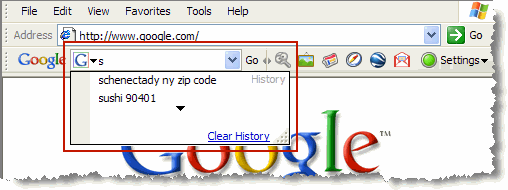
Clique no ícone de reprodução

e veja como limpar o histórico de pesquisa na Barra de Ferramentas Google.
Para limpar o histórico de pesquisas na caixa de pesquisa suspensa da Barra de Ferramentas Google, siga estas etapas:
- Clique na seta à direita da caixa de pesquisa na Barra de Ferramentas.
- Clique no link Limpar histórico.
Se você quiser desativar por completo o histórico de pesquisas da Barra de Ferramentas, veja as instruções na Central de Ajuda da Barra de Ferramentas Google:
Limpar seu histórico de pesquisas.
Se você seguiu essas etapas e ainda aparecem informações enquanto você digitar na caixa de pesquisa da Barra de Ferramentas, tente desativar as
sugestões automáticas da Barra de Ferramentas Google.
 Como limpar o histórico da caixa de pesquisa do Google
Como limpar o histórico da caixa de pesquisa do Google
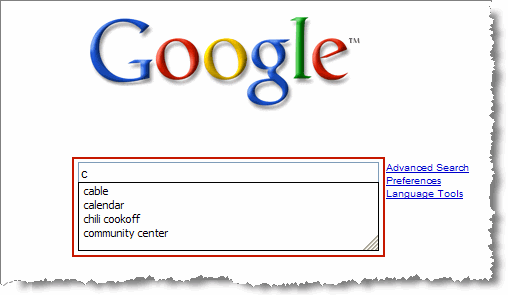
A caixa de pesquisa na página inicial do Google exibe sugestões de consulta de suas pesquisas anteriores e outras consultas relevantes. O segundo conjunto de consultas é gerado pelo Google Suggest,
aprenda a desativar o Google Suggest. Entretanto, suas pesquisas anteriores (o histórico de pesquisas) são armazenadas pelo próprio navegador, não pelo Google. Clique em um link abaixo para obter instruções de como limpar o histórico de pesquisas do seu navegador. Se o seu navegador não estiver na lista, sugerimos consultar os recursos de ajuda.
Internet Explorer 7
- Clique no menu Ferramentas.
- Selecione Excluir Histórico de Navegação.
- Clique no botão Excluir formulários.
- Clique no botão Sim na janela de confirmação.
- Clique no botão Fechar.
Se preferir, você pode excluir inserções individuais do histórico de pesquisas usando a tecla de seta
Para baixo para destacar uma pesquisa anterior e, em seguida, pressionando a tecla
Excluir.
Veja as instruções de como impedir que seu histórico de navegação em Google.com seja armazenado no futuro.
- Clique no menu Ferramentas.
- Selecione Opções da internet.
- Clique na guia Conteúdo.
- Clique no botão Configurações na seção "Preenchimento Automático".
- Desmarque a caixa de seleção "Formulários".
- Clique no botão OK para salvar suas configurações.
Internet Explorer 6
- Clique no menu Ferramentas.
- Selecione Opções da internet.
- Clique na guia Conteúdo.
- Clique no botão Completar automaticamente.
- Clique no botãoLimpar formulários.
Você também pode desmarcar a caixa de seleção "Formulários" para impedir que essas informações sejam armazenadas no futuro.
- Clique no botão OK.
Firefox 2 ou 3
- Clique no menu Ferramentas.
- Selecione Limpar dados particulares.
- Selecione Salvar formulário e histórico de pesquisas.
- Clique no botão "Limpar dados particulares agora".
Safari 2 ou 3
- Clique no menu Safari.
- Selecione Preferências.
- Clique na guia Preenchimento automático.
- Clique no botão Editar junto à caixa de seleção "Outros formulários".
- SelecioneGoogle.com na lista.
- Clique em Remover.
- Clique em Concluído.
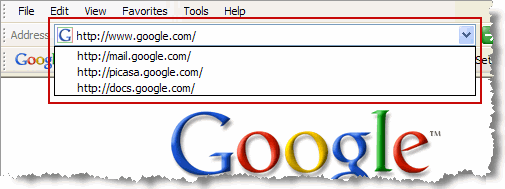 O histórico de navegação exibido na barra de endereços, na parte superior da janela do seu navegador, é armazenado pelo próprio navegador, não pelo Google. Clique em um link abaixo para obter instruções de como limpar o histórico de navegação do seu navegador. If your browser isn't listed, we suggest consulting its help resources.
O histórico de navegação exibido na barra de endereços, na parte superior da janela do seu navegador, é armazenado pelo próprio navegador, não pelo Google. Clique em um link abaixo para obter instruções de como limpar o histórico de navegação do seu navegador. If your browser isn't listed, we suggest consulting its help resources. 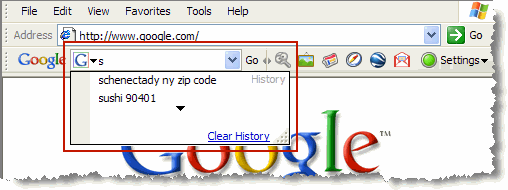
 e veja como limpar o histórico de pesquisa na Barra de Ferramentas Google.
e veja como limpar o histórico de pesquisa na Barra de Ferramentas Google.
Nenhum comentário:
Postar um comentário
............